Жесткий диск в разобранном виде. Разборка внешнего жёсткого диска HP pd500a. Проверка состояния жесткого диска при помощи SMART
Доброго времени суток.
Если ваш внешний жесткий диск перестал отображаться при подключении, либо вообще не подает признаков жизни - не спешите его выбрасывать и списывать со счетов. Посидев 5-10 минут с отверткой - можно попытаться отремонтировать его и восстановить работоспособность.
Вообще, я не занимаюсь профессионально ремонтом жестких дисков (профессионально только их нагружаю ), поэтому, все что описано ниже - всего лишь мой опыт и моя точка зрения.
Важно! Руководствуясь написанным ниже - вы можете испортить диск и потерять все данные на нем. Если на диске есть важные документы - лучше отнесите в сервис-центр к специалистам. Все что делаете далее по статье - делаете на свой страх и риск.
"Ремонт" внешнего HDD
Вообще, конечно, слово "ремонт" - в этой статье слишком громкое, но по другому не передать смысл...
Не так давно ко мне принесли один внешний жесткий диск, который отказывался работать: при подключении загоралась лампочка (свето-диод) и тут же гасла, далее жесткий диск никак не реагировал, пока снова не отключишь и не подключишь его к USB-порту. Диск, кстати, довольно популярная модель на сегодняшний день - Seagate Back Up Plus Slim 2 Tb BLACK.
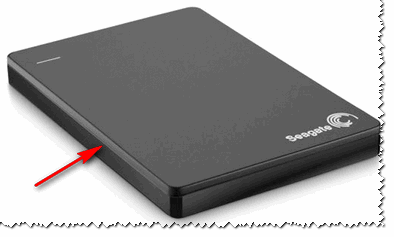
Рис. 1. Внешний жесткий диск Seagate Back Up Plus Slim 2 Tb BLACK
Немного теории
Внешний жесткий диск представляет из себя небольшую коробочку с USB-проводом, внутри которой скрывается обычный жесткий диск и небольшая плата (контроллер), своего рода переходник с USB-порта к SATA входу диска.
Так вот, очень часто выходит из строя не сам диск (если вы, конечно, его не роняли), а эта платка. Кстати, во многих моделях дисков она очень тонкая и хрупкая, повредить ее можно на раз-два.
Поэтому, прежде чем ставить "крест" на внешнем жестком диске - можно попробовать вскрыть его, достать сам диск и подключить его напрямую к ПК/ноутбуку, либо вставить в другой BOX.
Как разобрать внешний диск
Конкретно модель Seagate Back Up Plus Slim 2 Tb BLACK вскрывается очень легко - достаточно поддеть крышку ножом (см. красная стрелка на рис. 1).
Важно! Далеко не все модели дисков так легко разобрать. Некоторые вообще запаяны "намертво", и чтобы открыть их - нужно сломать корпус (при этом, есть большой риск убить сам HDD).
Кстати, нередки случаи, когда открыв корпус, вы увидите отошедшие контакты, трещину на плате и пр. дефекты - если есть опыт пайки, можно попытаться восстановить плату.
Собственно, на рис. 2 ниже изображен внешний диск, как он выглядит изнутри: небольшая плата/переходник, соединенная с обычным диском 2,5 дюйма. Ничего хитрого...

Рис. 2. Внешний жесткий диск - вид изнутри

Рис. 3. Диск извлечен
Следующий шаг - подключение диска к компьютеру/ноутбуку. Здесь есть два варианта:
Инструкция: как подключить жесткий диск от ноутбука к ПК -

Рис. 4. Извлеченный диск подключен к ПК
Так вот, извлеченный мной диск оказался полностью исправным. Подключив его к SATA порту компьютера - смог с него скопировать всю информацию. В общем-то, докупив внешний BOX - он до сих пор служит верой и правдой...

Рис. 5. Внешний контейнер (BOX) для диска - выглядит так же, как будто таким и был внешний HDD изначально
Мотив статьи такой : прежде чем выкинуть свой старый нерабочий внешний HDD, проверьте сам диск, возможно и вы сможете его так просто и быстро "отремонтировать".
На этом у меня все, удачи!
В руки нашего маленького Дрона попал винчестер на 1 Тб от Western Digital (WD10EARS). В интернете уже сотни тестов винчестеров, но мало кто разбирает винчестер до винтика. А давайте, мы свой экземпляр разберём?)


Шестигранной отвёрткой открутить винты у нас не удалось, поэтому пришлось прибегнуть к грубой физической силе, и… электроинструменту! На самом деле, под рукой не оказалось подходящей шестигранки.

Винты так просто без боя сдаваться не хотели…

А последний винт удалось открутить, отогнув защитную крышку.

Нашего маленького Дрона это не остановило!

Вдоль кромки верхней защитной крышки расположен силиконовый (похоже) уплотнитель. Приклеен весьма качественно, оторвать не удалось.

Вот они… жесткие диски с зеркальной поверхностью. К сожалению, как только мы сняли крышку, вся поверхность покрылась мелкими пылинками…

Считывающие головки расположены в специальном держателе в пазах. Такое размещение предотвращает повреждение пластин при транспортировке, а также когда винчестер просто отключен.


Весьма увесистый винчестер…


Снимаем плату с обратной стороны винчестера. Между винчестером и обратной стороной корпуса размешена специальная губчатая прокладка, которая гасит вибрации.
Двигатель управляется 4-мя контактами, а рабочие головки целой контактной группой. Интерфейс контактов весьма продуманный.

Управление электродвигателем

Управляющие контакты рабочих головок


Компонентная база печатной платы


Это, судя по всему кеш-память винчестера, производства hynix

Плата целиком

Замечаем фирменную маркировку, произведено компанией Foxconn!

Вид с обратной стороны

Механизм рабочих головок находится между двумя магнитами. Судя по всему, магниты неодимовые и обладают достаточной силой.

Катушка рабочих головок. С помощью этой катушки генерируется электромагнитное поле, которое позволяет механизму головок перемещаться в магнитном поле статических магнитов.

Прекрасное инженерное решение, красота форм и линий… идеально отполированная поверхность.

Электроника рабочих головок. Посмотрите на размер контактов и самого чипа, представьте, какова должна быть точность в процессе производства.


Провода питания катушки

Парковочные пазы. Обратите внимание, в винчестере на 1 Тб используется всего 2 диска и 4 рабочие головки. Диски имеют заурядную толщину, до 3 мм. Плотность записи при этом очень большая. Повреждение даже самого маленького участка диска повлёчёт потерю десятков, сотен мегабайт данных.

Нижний магнит

Магнитное поле настолько сильное, что держа за магнит, который не прикручен, можно поднять весь винчестер.

В заключение
В целом, винчестер на 1 Тб от Western Digital (модель WD10EARS) имеет довольно простую и продуманную конструкцию (что очень даже хорошо), и в то же время, в нём практически все компоненты требуют ювелирной точности и полной герметизации внутренней камеры. Вскрытый в домашних условиях, такой винчестер, больше уж точно работать не будет!
Мы его разобрали исключительно для того, чтобы показать его внутреннее строение. Не спешите нас ругать! Винчестер к нам попал уже практически нерабочий. Дальнейшее хранение информации на нём уже невозможно, т.к. появляются всё новые и новые битые секторы. Этот девайс уже достаточно прослужил своему владельцу, отработав свою цену до копейки.
Какова его дальнейшая судьба? Посмотрим,… возможно, нам удастся подобрать ему новое амплуа, новый образ.
Если ваш жесткий диск вышел из строя, вы можете разобрать его на детали. Но подобная процедура требует определенных навыков. Чтобы грамотно разобрать винчестер, важно знать несколько полезных правил.
Если вы хотите отремонтировать жесткий диск, то знайте, что его нельзя вскрывать в домашних условиях. Во время сборки винчестера внутри коробки специально создают вакуум, благодаря которому устройство может работать длительное время. Если вы вытяните жесткий диск, он придет в негодность после нескольких секунд нахождения на воздухе. Поэтому разбирать устройство можно только в том случае, если вы полностью уверены в его неисправности. Прежде чем снять винчестер, выключите компьютер и вытяните провод из розетки. Если вы используете стационарный компьютер, снимите боковые панели с системного блока. На задней части крышки находится шесть болтов. Открутите их, чтобы вытащить винчестер без лишних препятствий. Отсоедините все провода и шлейфы, которые подключены к винчестеру. Делайте это очень аккуратно, чтобы не повредить провода. После этого вы можете приступить к откручиванию крепежных болтиков жесткого диска. Если вы хотите снять винчестер, который находится в ноутбуке, сперва полностью отключите его от питания, закройте крышку и переверните. Вытащите из компьютера батарею. На корпусе ноутбука находится специальная защелка. Одной рукой захватите ее, а второй надавите на заднюю панель компьютера снизу вверх. Действуйте осторожно – чтобы ничего не сломалось, приложите равномерные усилия. Затем крышка поддастся – и вы сможете снять ее с корпуса.







Теперь вы знаете, как разобрать винчестер на мелкие детали. Старайтесь действовать неспешно и осторожно – тогда вы ничего не повредите и извлечете необходимые элементы в целости и сохранности.
Третьего дня попал в руки неисправный жесткий диск (HDD) Seagate Barracuda 7200.12 объемом на 500 GB. Seagate Barracuda 7200.12 вышел на рынок в 2011 году и можно сказать, был одним из самых популярных и современных на тот момент дисков. В соотношении цена/качества не было равных.
В этой статье я хочу коротко рассказать про устройство жесткого диска - из чего он состоит. Уверен, это будет интересно не только мне, но и вам! Раньше, когда мне попадались такие жесткие диски (неисправные), я их не разбирал, а просто выбрасывал. О чем сейчас немного жалею.
Но почему эта статья именно сейчас? Все достаточно просто, на данный момент (2018 год) жесткие диски такого типа (или даже современней) стоят повсеместно, и мало кто не знает, что это такое – жесткий диск (HDD). Но время идет и на смену им приходят современные SSD диски, которые более скоростные. Обычные же HDD постепенно теряют свои позиции, уступая SSD. Но пока SSD диски очень дорогие, даже небольшого объема, полностью заменят HDD они еще не скоро. О SSD дисках я расскажу в следующей статье. Надеюсь, к тому времени мне попадет такой один не исправный, что бы я мог разобрать его.
Для начала, давайте дадим определение HDD и начнем наш разбор.
Накопитель на жестких магнитных дисках (hard (magnetic) disk drive, HDD ) – запоминающее устройство для хранения информации, основанное на принципе магнитной записи. Является основным запоминающим устройством в большинстве компьютеров.
Разборка жесткого диска
Вот так он выглядит внешне:

Вид сверху

Вид снизу
Не будем долго останавливаться на этом, скажу лишь одно, что при визуальном осмотре мы видим черный алюминиевый корпус и печатную плату управления с разъемами.
Дня начала снимем печатную плату:


Тут уже поинтересней, не правда ли?
На крышке, которая чуть-чуть попала в кадр, присутствует резиновая прокладка (1 ), которая защищает от попадания пыли в корпус диска.
Конечно, сразу бросается в глаза жесткая алюминиевая пластина (2 ), покрытая слоем оксида магния, на которой хранится вся информация. В зависимости от объема (500 GB, 1000 GB), могут использоваться несколько магнитных пластин. На нашем же жестком диске, такая пластина всего одна.
Над пластиной стоит считывающая головка (3 ), которая из-за очень быстрого вращения пластины, не касается диска. А все, потому что при таких скоростях, образуется воздушная прослойка, вот она и не дает считывающей головке задеть диск.
Во время работы шпиндель (4 ), на котором закреплена пластина, вращается со скоростью от 3600 до 15000 оборотов в минуту. Просто сумасшедшая скорость.
Считывающая головка стоит между двумя очень мощными неодимовыми магнитами (5 ).
Неодимовый магнит – очень мощный постоянный магнит, с высокой стойкостью к размагничиванию. За 10 лет такой магнит потеряет только 0.1-2% своей намагниченности. Подвержен коррозии, поэтому часто покрыт никелем из-за чего имеет металлический блеск.
Тут мы больше ничего не сможем разглядеть, идем дальше. Снимаем все элементы жесткого диска:

Вот так нагляднее
Тут у нас и пластина, и шпиндель, и пара магнитов и головка с катушкой. Качество фото к сожалению оставляют желать лучшего, но что поделать.
На этом, пожалуй, всё. Спасибо за просмотр.
Иногда у пользователя встаёт необходимость разобрать накопитель типа HDD своего ноутбука: например, для ремонта, «донорства» запчастей или с целью превратить нерабочее устройство в какой-то декоративный элемент. Подробнее о процессе разбора мы сейчас и расскажем доступно и по-русски. Перед тем как разобрать жесткий диск от ноутбука, необходимо его извлечь. Для этого необходимо снять заднюю крышку переносного персонального компьютера, открутить винты, удерживающие устройство с торцов, аккуратно выдвинуть накопитель - так, чтобы разъединить разъёмы. Только после выполнения этих операций можно снимать HDD.
Какими инструментами запастись, перед тем как разобрать жесткий диск
Перед тем как разобрать жесткий диск от ноутбука, вам необходимо обзавестись соответствующим набором инструментов. Для определения его состава, требуется внимательно рассмотреть сам накопитель. Различные производители HDD используют винты с различными формами шлицев на головке, поэтому универсального решения не существует. Как правило, для разборки жёсткого диска ноутбука, требуется небольшая («часовая») крестовая отвёртка и ключ, сечение которого имеет форму 6-лучевой звезды (так называемый Torx). Размеры отвёртки и ключа, однако, необходимо выбирать индивидуально, под конкретную модель накопителя. Конструкция некоторых HDD не содержит крепёжных элементов со шлицем для крестовых отвёрток - в этом случае будет достаточно лишь ключа. Полезно также иметь специальные плоские рычаги, которые легко заменяются обычным канцелярским ножом.
Подготовка жёсткого диска для разборки
Также, перед тем как разобрать жесткий диск, требуется определить, в каких местах расположены винты. Сложность заключается в том, что очень часто производители помещают их под различными наклейками. Кроме того, стикеры также выполняют роль пломб: гарантия на продукт утрачивает силу при их удалении. Поэтому не рекомендуется самостоятельно разбирать жёсткий диск ноутбука до истечения гарантийного срока.
Разборка жёсткого диска от ноутбука
Итак, вы извлекли накопитель из компьютера, обзавелись необходимыми инструментами, определили местонахождение всех винтов. Как разобрать жёсткий диск от ноутбука? Начать данную операцию необходимо с удаления контроллера. Контроллер - это элемент в накопителе, осуществляющий управление накопителем и передачу данных. Технически контроллер реализован в виде печатной платы, которая соединена с помощью шлёйфа с механической частью HDD. Открутите винты, удерживающие контроллер на корпусе, затем аккуратно - так, чтобы не повредить шлейф - переверните его. После этого можно отсоединить шлейф от платы. На современных устройствах очень часто шлейф прилегает к плате с помощью контактных площадок, т.е. не закреплён к ней. Тем не менее, не рекомендуется резко снимать контроллер во избежание поломок шлейфа.
Следующий шаг - разбор непосредственно механической части HDD ноутбука. Его следует начинать с раскручивания винтов, удерживающих крышку. Иногда, в дополнения к ним, производители прибегают к различным защёлкам - тут и может понадобиться канцелярский нож.
После снятия кожуха, вы получаете доступ к внутренним механизмам накопителя. Следующий шаг - откручивание винта, удерживающего пластины («блины») на шпинделе. Удалив их, вы также сможете без труда снять прочие элементы конструкции: магниты, парковочное место для головки, блок, передвигающий считывающую головку. Все эти элементы закреплены с помощью винтов. Стоит заметить, что магниты линейного двигателя, обеспечивающие перемещение головки, имеют крайне высокую индукцию - из-за этого их крайне сложно отделить от корпуса, даже при условии отсутствия каких-либо дополнительных крепежей.
Разбор накопителя ноутбука не должен вызвать каких-либо трудностей при условии наличия соответствующих инструментов и аккуратности разбирающего. Главное правило при работе с подобной техникой - внимательность. Не стоит делать резких движений и применять чрезмерную силу: если вы не можете отсоединить деталь, убедитесь в том, что вы открутили все винты, что элемент не удерживается защёлкой и так далее.
